No es difícil apreciar que una de las mayores prioridades de Microsoft es ofrecer las mejores opciones de colaboración y de trabajo en coautoría. Por ello nació Microsoft Teams, tratando de integrar todo el paquete de herramientas de Office 365 (y otras de distintos desarrolladores), en un mismo entorno.
La herramienta más popular
Desde su creación, se ha convertido en la aplicación que más rápido ha crecido en la historia de Microsoft: el pasado verano ya eran más de 330.000 empresas en todo el mundo las que lo utilizaban. Por otra parte, cabe remarcar que Teams tiene un equipo centrado en educación, adaptando la herramienta a la creación de tareas, rúbricas, integración de otras apps educativas, opciones para dar feedback al alumnado, etc.
Pero, uno de los puntos más interesantes es que desde la empresa de Seattle tienen claro que para desarrollar la mejor herramienta posible deben integrar las sugerencias de los usuarios. Eso ha llevado a que ya tengamos disponible la opción de crear canales privados dentro de un equipo de Teams. Esta opción tan demandada por el profesorado nos va a permitir:
- Generar espacios de trabajo colaborativos por grupos.
- Invitar a expertos (especialistas en una materia, padres, etc.), para que aporten su experiencia al trabajar en un proyecto relacionado con un aspecto concreto.
- Crear grupos de trabajo por departamentos dentro de un equipo de claustro, sin necesidad de duplicar equipos.
- Nombrar únicamente a las personas que pertenecen al canal privado en cuestión, evitando que llegue la notificación al resto del equipo.
- Facilitar la clasificación y almacenamiento de archivos en un equipo dependiendo de los usuarios que deban tener acceso.
Y seguro que se os ocurren muchas más opciones, dependiendo de vuestro contexto específico.
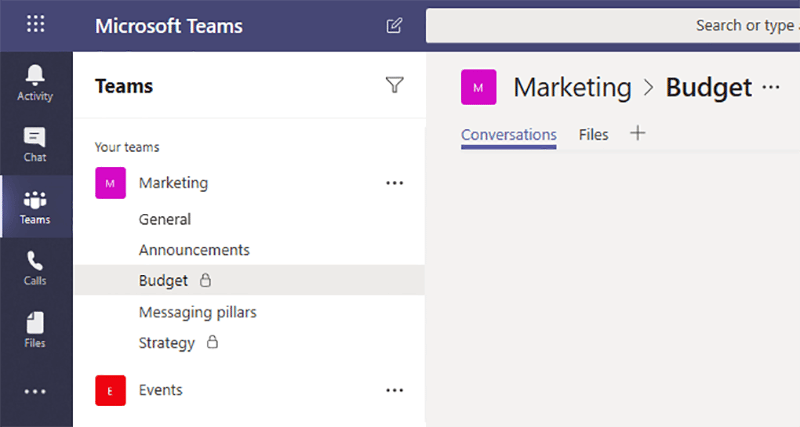
Paso a paso para canales privados en Microsoft Teams
Pero, ¿cómo llevarlo a cabo? estos son los pasos que hay que realizar para, de forma rápida y simple, canales privados en Microsoft Teams:
- Hacer clic en las opciones de un equipo y elegir ‘agregar canal’.
- Dar un nombre y una descripción al canal. Posteriormente, el paso más importante va a ser elegir el modo ‘privado’ en las opciones de privacidad.
- Agregar a los miembros que deseemos invitar al canal privado.
- Y ya podemos comprobar como el canal que acabamos de crear tiene un candado que muestra su configuración de privacidad y al que solamente podrán acceder aquellos usuarios que hayamos agregado.

No entiendo cómo añadir los miembros al anal.
Hubo un error al escribir Canal, falta la c.
Quieres introducir «miembros» a tu canal anal?
Amigo creo que te equivocas de página.
Tengo la misma duda. Si has encontrado la respuesta en algún otro sitio déjenme saber. Se lo agradeceré.
Buenas tardes, y si quiero quitarle el candado al canal, como lo puedo hacer?